لقد منحك الترحيل من iPhoto إلى Photos بعض المشكلات للتعامل معها. لمرة واحدة ، أنت تطرح السؤال ، "هل يمكنني حذف مكتبة iPhoto الخاصة بي"عادةً، لا يكون ذلك ضروريًا بسبب الطريقة التي يستورد بها تطبيق Photos الملفات من مكتبة فوتو. ومع ذلك ، يواجه البعض مشكلة وجود مجموعتين من المكتبات. المجموعة الأولى هي المجموعة الأصلية من مكتبة iPhoto. التالي هو تكرار الصور الجديدة.
لهذا السبب قررنا مناقشة الإجابة على السؤال "هل يمكنني حذف مكتبة iPhoto الخاصة بي؟" الآن، يمكنك الاطلاع على دليلنا حول هذه المشكلة.
المحتويات: الجزء 1. هل يمكنني حذف مكتبة iPhoto لتحرير بعض المساحة؟الجزء 2. كيف يمكنني حذف مكتبة iPhoto القديمة الخاصة بي؟الجزء 3. كيفية حذف مكتبة iPhoto على iPhone؟الجزء 4. استنتاج
الجزء 1. هل يمكنني حذف مكتبة iPhoto لتحرير بعض المساحة؟
إذن، هل يمكنني حذف مكتبة iPhoto الخاصة بي؟ في الواقع، الإجابة على هذا السؤال هي نعم. يمكنك حذف مكتبة iPhoto الشخصية الخاصة بك بعد الانتقال إلى تطبيق Photos الجديد. إنها طريقة جيدة لحذف مكتبة iPhoto الخاصة بك. تجنب التكرارات ويمكن أن يساعدك ذلك في تحرير المزيد من مساحة التخزين على جهاز الكمبيوتر Mac الخاص بك. ولكن في بعض الحالات، يجب عليك القيام بذلك بحذر، خاصة إذا كنت غير متأكد من تخزين الصور بأمان في مكان آخر. فيما يلي بعض الاعتبارات والخطوات المهمة للمتابعة بأمان:
- استخدام تطبيق الصور: إذا قمت بالترقية إلى تطبيق الصور في نظام التشغيل macOS (الذي حل محل iPhoto)، فقد تكون الصور قد تم نقلها إلى مكتبة صور جديدة. في هذه الحالة، قد تكون مكتبة iPhoto مكررة، ويمكنك حذفها بعد التأكد من تخزين جميع صورك بأمان في تطبيق الصور. افتح تطبيق الصور وتأكد من ظهور جميع صور iPhoto هناك.
- النسخ الاحتياطي على iCloud: إذا تم نسخ صورك احتياطيًا إلى iCloud Photos، فيمكنك حذف مكتبة iPhoto بأمان نظرًا لأن صورك مخزنة في السحابة. تحقق من إعدادات iCloud ضمن تفضيلات النظام > Apple ID > iCloud > الصور لمعرفة ما إذا كانت iCloud Photos ممكّنة.
- النسخ الاحتياطي اليدوي: إذا كنت لا تستخدم iCloud، فتأكد من أن لديك نسخة احتياطية لمكتبة iPhoto الخاصة بك، إما على محرك أقراص خارجي أو من خلال خدمة مثل Google Photos أو Dropbox.
إذا كنت قلقًا بشأن فقدان أي صور، فيمكنك عمل نسخة احتياطية لمكتبة iPhoto على محرك أقراص ثابت خارجي قبل حذفها. بهذه الطريقة، يمكنك استعادتها إذا لزم الأمر.
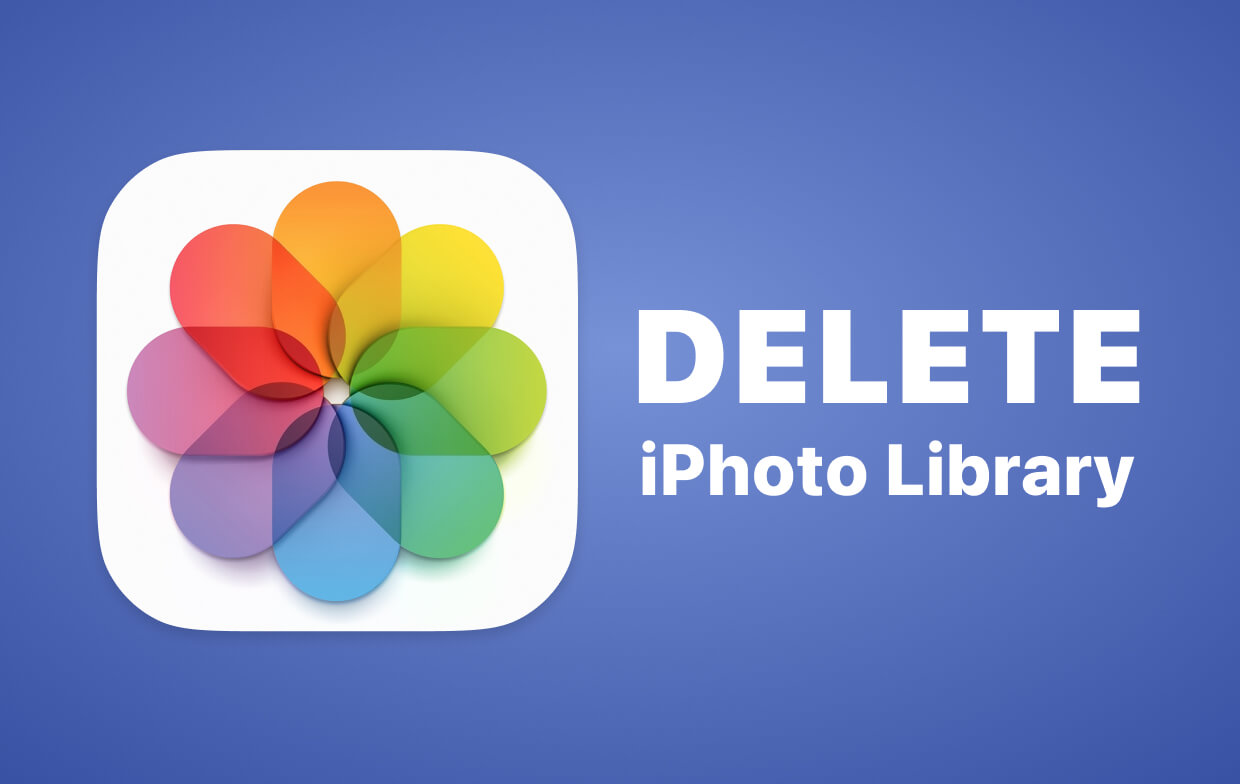
الجزء 2. كيف يمكنني حذف مكتبة iPhoto القديمة الخاصة بي؟
هل من الآمن حذف مكتبة iPhoto قديمة؟ نعم، من الآمن عمومًا حذف مكتبة iPhoto قديمة طالما أنك تأكدت من نسخ صورك احتياطيًا أو نقلها إلى تطبيق Photos الأحدث أو حل تخزين آخر. هناك طرق مختلفة للإجابة على السؤال "هل يمكنني حذف مكتبة iPhoto الخاصة بي؟"، فلنبدأ:
الحل 01. الطريقة اليدوية لحذف مكتبة iPhoto
يمكنك رؤية الخطوات اليدوية للقيام بذلك أدناه:
- انتقل إلى Finder وقم بزيارة قسم المنزل. أولاً ، عليك النقر فوق سطح المكتب وتشغيل Finder. من القائمة ، انقر فوق "انتقال" ثم اضغط على "الصفحة الرئيسية".
- اذهب نحو المجلد الخاص بك للصور. بعد الانتهاء من ذلك ، سيتم تشغيل نافذة Finder. يجب عليك الذهاب إلى حساب المستخدم وزيارة مجلد الصور الخاص به. أو يمكنك أيضًا الانتقال إلى العمود الموجود على اليسار والنقر فوق الصور داخل نافذة Finder.
- حدد موقع مكتبة iPhoto القديمة وحذفها. الشيء التالي الذي عليك القيام به هو العثور على مكتبة iPhoto القديمة. ثم ، انقر بزر الماوس الأيمن فوقه. بعد ذلك ، حدد الخيار "نقل إلى المهملات".
- المهملات iPhoto الخاص بك. ستكون الخطوة الأخيرة هي الانتقال إلى مجلد التطبيقات ثم إرسال iPhoto في سلة المحذوفات. يمكنك تفريغ سلة المهملات بعد ذلك أيضًا.
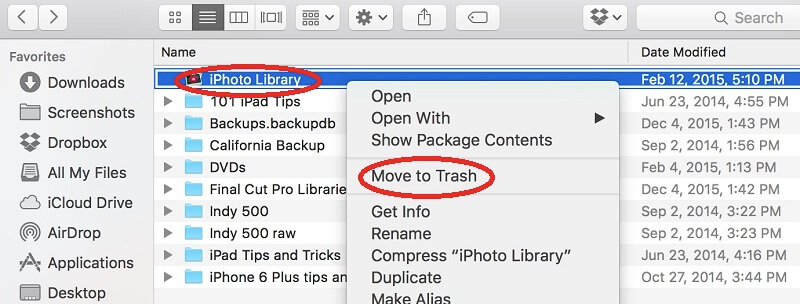
من المهم ملاحظة أن مكتبة الصور تحتوي على الامتداد “.photoslibrary”. من ناحية أخرى ، مكتبات iPhoto لها الامتداد “.photolibrary”. لاحظ الفرق بين الاثنين؟ واحد لديه "s" بينما الآخر لا يملكها.
الحل 02. تحديد موقع مكتبة iPhoto وحذفها تلقائيًا
إذن، هل يمكنني حذف مكتبة iPhoto الخاصة بي تلقائيًا؟ حسنًا، يمكنك القيام بذلك بمساعدة اي ماي ماك باور ماي ماك ووحدة Junk Cleaner الخاصة بها. سيمكنك هذا من تحديد ملفات مكتبة iPhoto غير الضرورية وحذفها جميعًا ببضع نقرات وضغطات. فيما يلي الخطوات:
- أولاً، عليك تنزيل PowerMyMac من موقعه الرسمي، ثم تثبيته وتشغيله على جهاز Mac الخاص بك.
- انقر فوق Junk Cleaner على الجانب الأيسر من الواجهة. انقر فوق الزر Scan للسماح للبرنامج بالتحقق من جميع مكتبات iPhoto القديمة والملفات غير المرغوب فيها داخل نظامك. ثم انتظر حتى تكتمل عملية المسح.
- قم بمعاينة الملفات التي تعتبر غير مرغوب فيها. في هذه الحالة، يجب أن تجد الفئة التي تحتوي على جميع ملفات مكتبة iPhoto غير المرغوب فيها داخل نظامك.
- انقر فوق الزر "تنظيف" لحذف كل هذه الملفات. وأخيرًا، انتظر حتى تنتهي العملية بالكامل. سيظهر إشعار بما تم حذفه.

الجزء 3. كيفية حذف مكتبة iPhoto على iPhone؟
لذا ، هل يمكنني حذف مكتبة iPhoto الخاصة بي على iPhone؟ حسنًا ، هذا ممكن بالفعل. ومع ذلك ، نقترح شيئًا واحدًا ، يجب عليك التأكد من أن لديك نسخة احتياطية من كل من الصور الخاصة بك على تطبيق iPhoto و Photos. بهذه الطريقة ، أنت متأكد من أنك لا تحذف الصور المهمة التي تريد الاحتفاظ بها.
لذلك ، بمجرد نسخ iPhoto ومكتبة الصور إلى منصة تخزين سحابية أو محرك أقراص خارجي ، يمكنك ببساطة حذف جميع مكتبات iPhoto التي لديك. الشيء نفسه ينطبق على iPhone. إذا كان إصدار iPhone الخاص بك يحتوي على مجلد تم حذفه مؤخرًا ، فتأكد من حذفه أيضًا.
الجزء 4. استنتاج
إذن، هل يمكنني حذف مكتبة iPhoto الخاصة بي؟ لحسن الحظ، الإجابة هي نعم. وبالتالي، فقد أخبرناك بكيفية القيام بذلك على كل من أجهزة كمبيوتر Mac وأجهزة iPhone الخاصة بك. في الواقع، إذا كنت تريد حذف مكتبة iPhoto الخاصة بك، فنحن نقترح عليك القيام بذلك بالطريقة التلقائية باستخدام PowerMyMac. أو يمكنك أيضًا محاولة عمل نسخة احتياطية لمكتبات iPhoto وPhotos للتأكد من أن لديك نسخة منها قبل حذفها بالفعل. استخدم محرك أقراص خارجي (مثل عصا USB) أو منصة تخزين سحابية للقيام بذلك.



